KontrolPack을 사용하여 네트워크를 통해 컴퓨터 연결/제어

KontrolPack을 사용하여 네트워크의 컴퓨터를 손쉽게 제어하세요. 서로 다른 운영 체제를 사용하는 컴퓨터를 손쉽게 연결하고 관리하세요.
Don't Starve Together는 서바이벌 게임 "Don't Starve"의 무료 멀티플레이어 확장판입니다. 플레이어는 "굶지 않도록" 게임에서 생존하기 위해 협력합니다. Linux PC에서 Don't Starve Together를 플레이하는 방법은 다음과 같습니다.

Linux에서 작업하는 Don't Starve Together 얻기
Don't Starve Together는 기본 Linux 게임이므로 플랫폼에서 잘 작동합니다. 하지만 게임을 플레이하려면 Linux용 공식 Steam 앱을 설정해야 합니다. 고맙게도 Steam 설정은 쉽습니다.
Linux PC에서 Steam 앱을 설정하려면 데스크톱에서 터미널 창을 열어야 합니다. 그 방법에 대해 잘 모르시겠습니까? 키보드에서 Ctrl + Alt + T를 누릅니다 . 또는 앱 메뉴에서 "단말기"를 검색하세요.
터미널 창을 열고 사용할 준비가 된 상태에서 설치를 시작할 수 있습니다. 사용하는 Linux OS에 해당하는 아래 지침을 따르십시오.
우분투
Ubuntu에서 Steam 애플리케이션을 시작하고 실행하려면 아래에서 다음 apt install 명령을 실행하십시오.
sudo apt 설치 스팀
데비안
Debian을 사용하는 경우 공식 Steam 웹사이트에서 DEB를 다운로드하여 Steam 애플리케이션을 설치할 수 있습니다. 최신 Steam DEB 패키지를 사용하려면 다음 wget 다운로드 명령을 실행하십시오.
wget https://steamcdn-a.akamaihd.net/client/installer/steam.deb
Steam DEB 패키지를 컴퓨터에 다운로드한 후 아래의 dpkg -i 명령 을 사용하여 설치할 수 있습니다 .
sudo dpkg -i steam.deb
Steam 앱이 설정되면 설치 프로세스 중에 종속성 문제를 수정해야 합니다. 고맙게도 apt-get install -f 명령을 사용하여 쉽게 수정할 수 있습니다 .
sudo apt-get 설치 -f
아치 리눅스
Arch Linux에서 Steam 앱을 설정하려면 "multilib" 소프트웨어 리포지토리를 활성화해야 합니다. /etc/pacman.conf텍스트 편집기에서 파일을 엽니다 (루트로). 그런 다음 "multilib" 줄을 찾아 # 기호를 제거합니다. 또한 바로 아래 행에서 # 기호를 제거하십시오.
편집을 마치면 편집 내용을 저장합니다. 그런 다음 텍스트 편집기를 닫고 pacman -Syy 명령을 실행합니다.
sudo 팩맨 -Syy
마지막으로 pacman -S 명령을 사용하여 최신 버전의 Steam 앱을 컴퓨터에 설치합니다 .
sudo pacman -S 스팀
페도라/오픈수세
Fedora 또는 OpenSUSE Linux를 사용하는 경우 시스템에 포함된 소프트웨어 리포지토리를 통해 즉시 Steam 앱을 설치할 수 있습니다. 그러나 이러한 OS에서 더 잘 작동하는 Flatpak 지침을 제안합니다.
플랫팩
Flathub 저장소에서 Steam을 Flatpak으로 설정하려면 먼저 컴퓨터에 Flatpak 런타임을 설치하세요. 시스템에서 런타임을 설정한 후 아래 두 명령을 입력하여 Steam을 설정합니다.
flatpak 원격 추가 --if-not-exists flathub https://flathub.org/repo/flathub.flatpakrepo
flatpak 설치 flathub com.valvesoftware.Steam
그것을 열고 설치된 Steam 앱으로 계정에 로그인하십시오. 그런 다음 아래의 단계별 지침에 따라 Linux PC에서 Don't Starve Together를 실행하십시오.
1단계: Steam 앱에서 "스토어" 버튼을 선택합니다. 이 버튼을 선택하면 Steam Storefront로 이동합니다. 여기에서 검색 상자를 찾아 마우스로 클릭합니다.
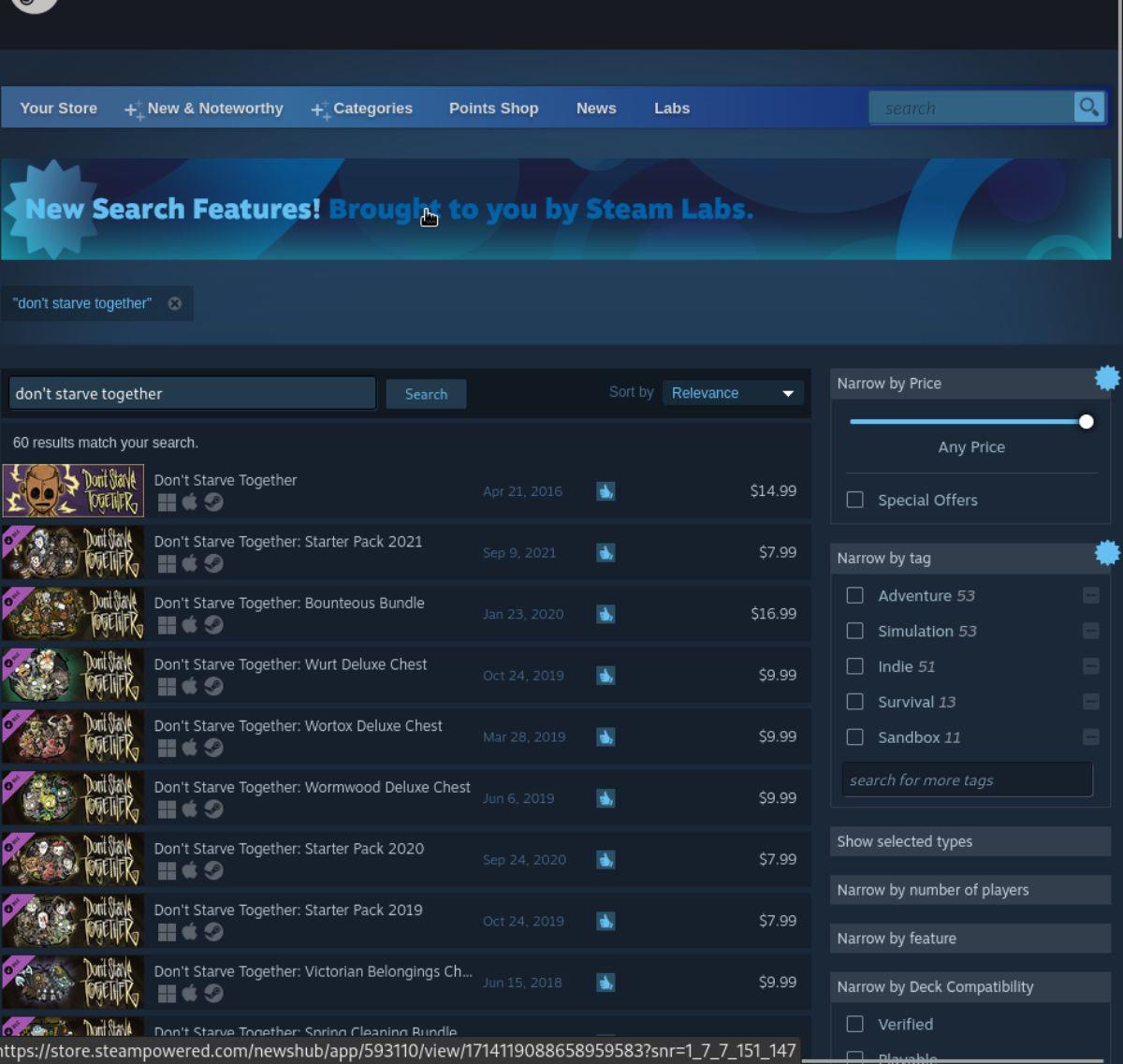
2 단계: Steam 상점에서 검색 상자를 선택한 후 "Don't Starve Together"를 입력하고 Enter 키를 누릅니다. 이 버튼을 누르면 Steam 상점에 검색 결과가 표시됩니다.
"Don't Starve Together"에 대한 Steam 상점 검색 결과를 살펴보고 마우스로 클릭하여 Don't Starve Together Steam 상점 페이지에 액세스하십시오.
3단계: Don't Starve Together Steam 상점 페이지에서 녹색 "장바구니에 추가" 버튼을 찾아 클릭하여 Steam 카트에 게임을 추가합니다. Don't Starve Together가 Steam 카트에 있으면 Steam 앱에서 카트 아이콘을 클릭합니다.
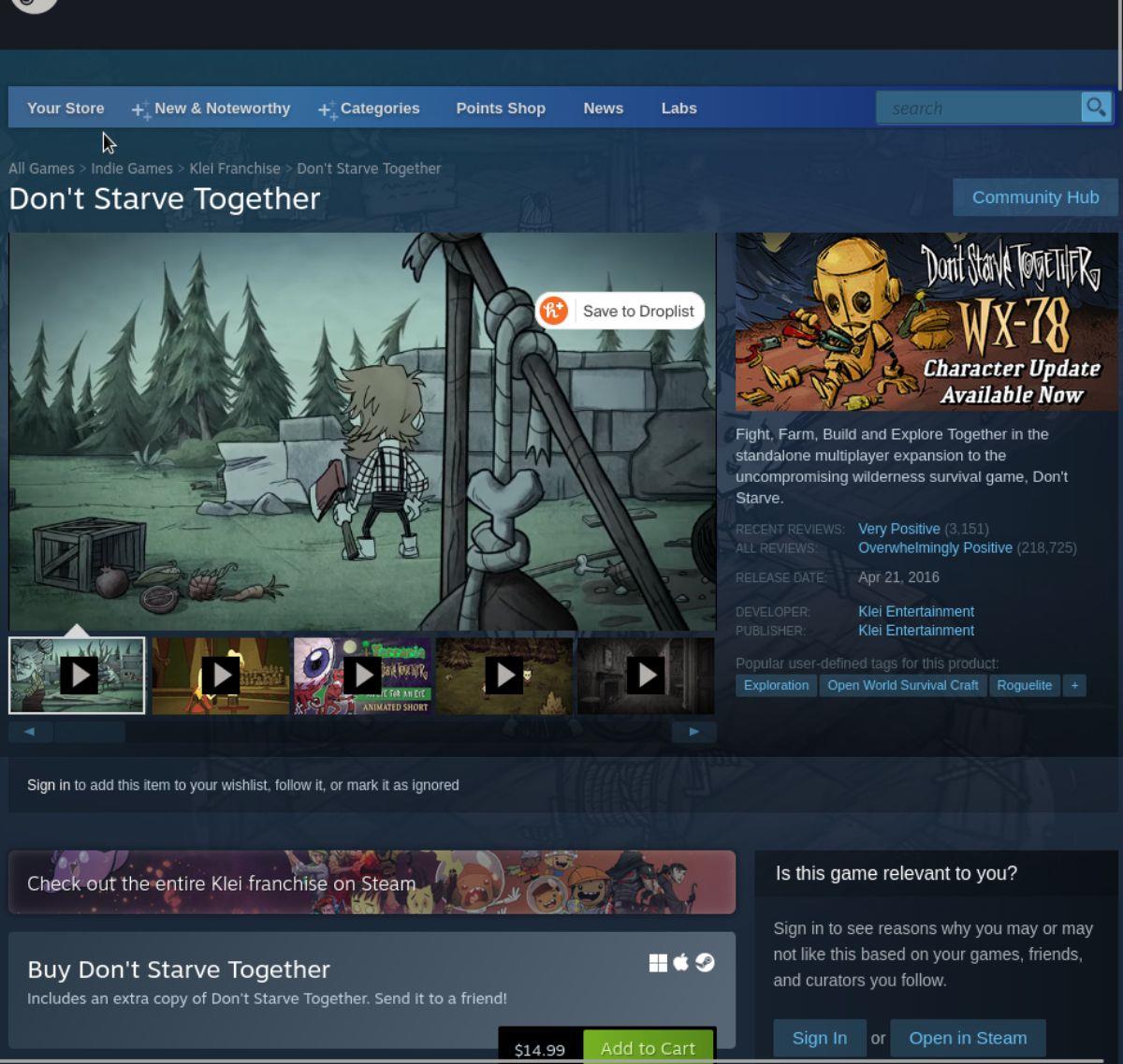
Steam 장바구니를 선택한 후 게임을 구매하고 Steam 게임 라이브러리에 추가할 수 있습니다.
4단계: Don't Starve Together를 구매했으면 Steam 앱 내부의 "라이브러리" 버튼을 클릭하여 Steam 게임 라이브러리에 액세스합니다. Steam 게임 라이브러리에서 "Don't Starve Together"를 찾아 마우스로 선택합니다.
마우스로 "Don't Starve Together"를 선택하면 게임의 Steam 페이지에 액세스하게 됩니다. 여기에서 파란색 "설치" 버튼을 찾아 Don't Starve Together를 다운로드하여 컴퓨터에 설치합니다.

5단계: Don't Starve Together의 다운로드 및 설치가 완료되면 게임의 Steam 라이브러리 페이지에 있는 파란색 "INSTALL" 버튼이 녹색 "PLAY" 버튼으로 바뀝니다. 이 버튼을 클릭하면 Linux에서 게임을 플레이할 수 있습니다.
KontrolPack을 사용하여 네트워크의 컴퓨터를 손쉽게 제어하세요. 서로 다른 운영 체제를 사용하는 컴퓨터를 손쉽게 연결하고 관리하세요.
반복되는 작업을 자동으로 수행하고 싶으신가요? 버튼을 여러 번 수동으로 클릭하는 대신, 앱이 자동으로 실행되도록 하면 더 좋지 않을까요?
iDownloade는 BBC iPlayer 서비스에서 DRM 없는 콘텐츠를 다운로드할 수 있는 크로스 플랫폼 도구입니다. 두 영상 모두 .mov 형식으로 다운로드할 수 있습니다.
우리는 Outlook 2010의 기능을 매우 자세히 다루었지만 2010년 6월 이전에는 출시되지 않으므로 Thunderbird 3를 살펴볼 시간입니다.
누구나 가끔은 휴식이 필요합니다. 흥미로운 게임을 찾고 있다면 Flight Gear를 한번 플레이해 보세요. 무료 멀티 플랫폼 오픈소스 게임입니다.
MP3 Diags는 음악 오디오 컬렉션의 문제를 해결하는 최고의 도구입니다. MP3 파일에 태그를 지정하고, 누락된 앨범 커버 아트를 추가하고, VBR을 수정할 수 있습니다.
Google Wave와 마찬가지로 Google Voice는 전 세계적으로 큰 화제를 불러일으켰습니다. Google은 우리의 소통 방식을 바꾸는 것을 목표로 하고 있으며,
Flickr 사용자가 사진을 고화질로 다운로드할 수 있는 도구는 많지만, Flickr Favorites를 다운로드할 수 있는 방법이 있을까요? 최근에
샘플링이란 무엇입니까? 위키피디아에 따르면 "음반의 일부 또는 샘플을 가져와 악기나 기타 도구로 재사용하는 행위입니다.
Google 사이트는 사용자가 Google 서버에 웹사이트를 호스팅할 수 있도록 하는 Google의 서비스입니다. 하지만 한 가지 문제가 있습니다. 백업 기능이 내장되어 있지 않다는 것입니다.



![FlightGear 비행 시뮬레이터를 무료로 다운로드하세요 [재밌게 즐기세요] FlightGear 비행 시뮬레이터를 무료로 다운로드하세요 [재밌게 즐기세요]](https://tips.webtech360.com/resources8/r252/image-7634-0829093738400.jpg)




